Мобильная операционная система Apple всегда предоставляла ограниченный набор возможностей для кастомизации и изменения внешнего вида. Пользователи могли выделиться лишь за счет новых обоев на экране блокировки или домашнем экране.
Однако есть сразу несколько возможностей изменить интерфейс системы при помощи хитрых трюков и специальных параметров системы.
Сейчас расскажем обо всех возможностях кастомизировать экран блокировки, рабочий стол и некоторые элементы системы в вашем iPhone.
1. Улучшенный темный режим
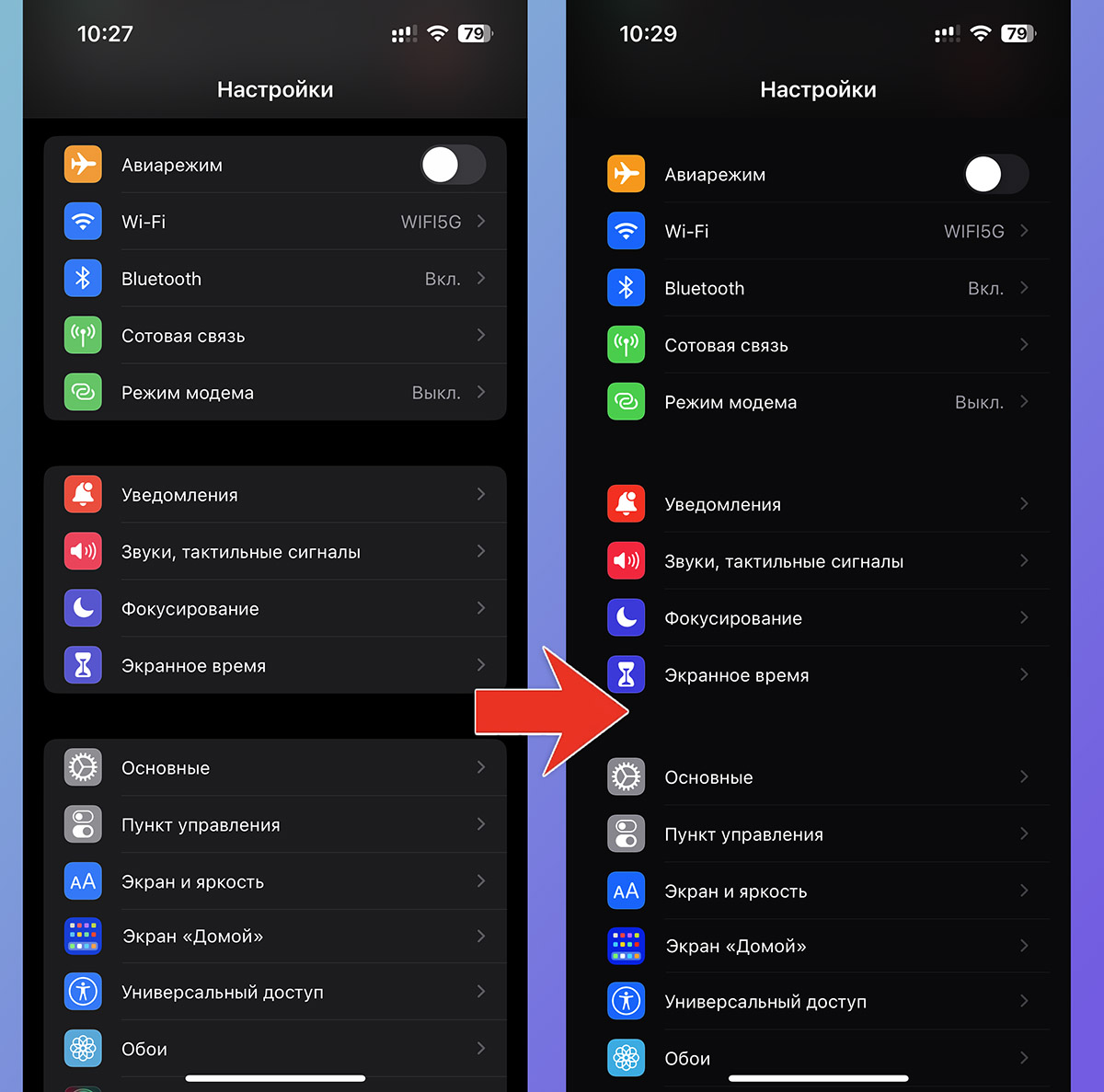
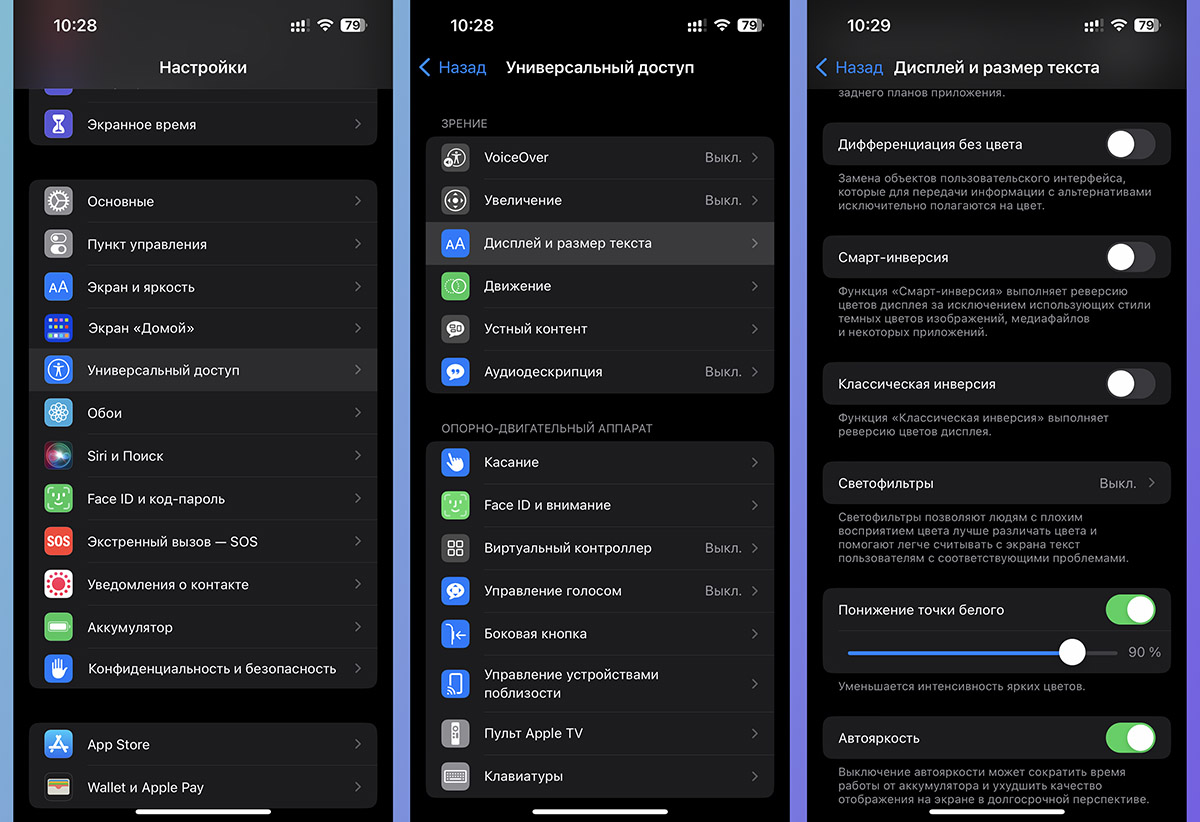
Темная тема оформления появилась в iOS 13 и с тех пор практически не менялась. Разработчики не добавляют никаких новшеств или параметров для черного оформления системы.
Есть хитрый способ немного изменить внешний вид iOS в таком режиме работы. Тема станет более темной, а контрастные элементы начнут сливаться с задним фоном. Например, в настройках больше не будут видны контуры блоков меню, текст разделов и кнопок будет отображаться без подложек.
Для включения такого мода перейдите в Настройки — Универсальный доступ — Дисплей и размер текста и активируйте опцию Понижение точки белого. После этого установите значение от 80 до 90%, чтобы подложка кнопок начала сливаться с задним фоном. Для комфортной работы понадобится слегка увеличить яркость экрана.
В большинстве стандартных и некоторых сторонних приложениях интерфейс станет более темным.
2. Чёрный шрифт в статусной строке
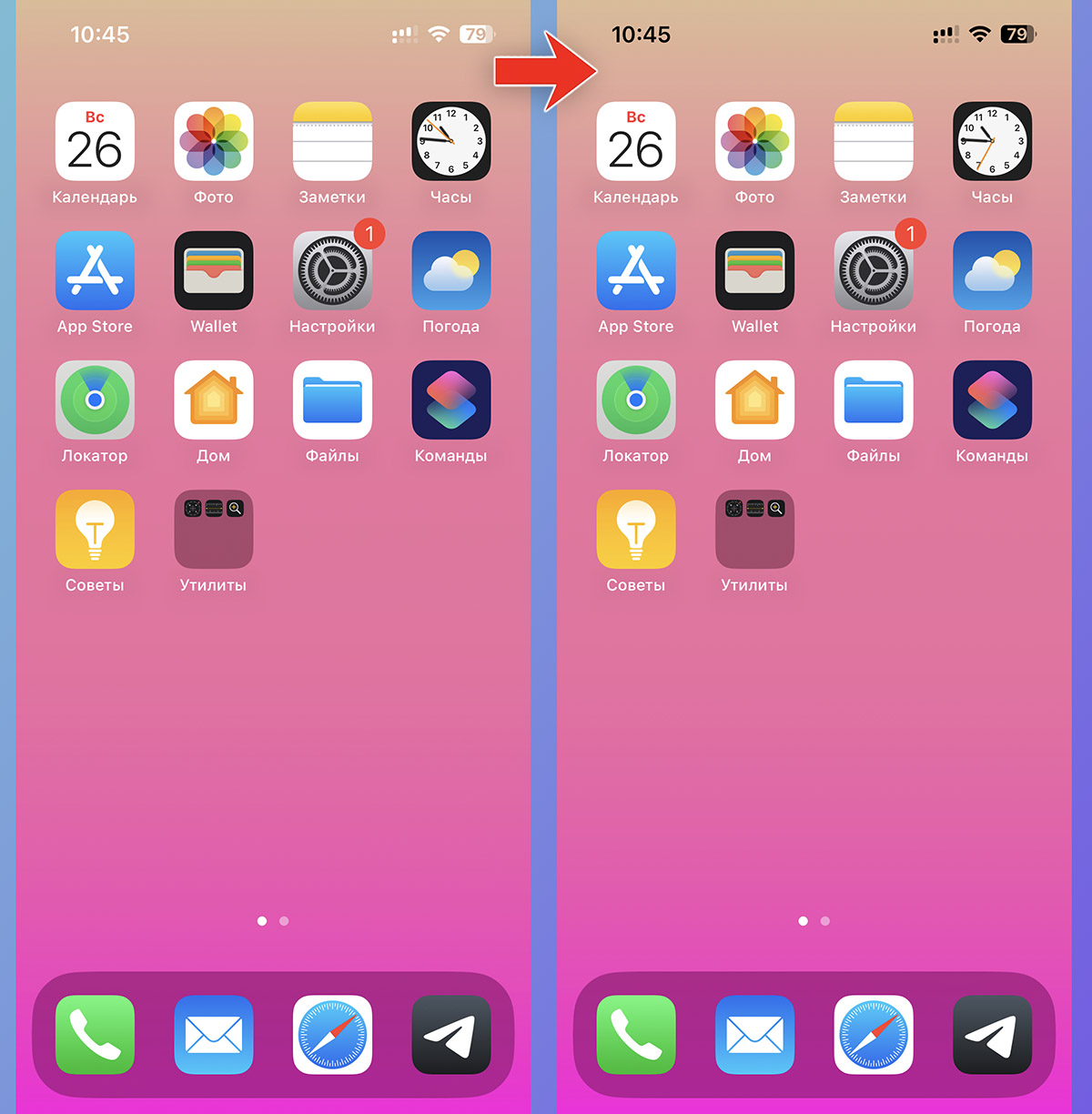
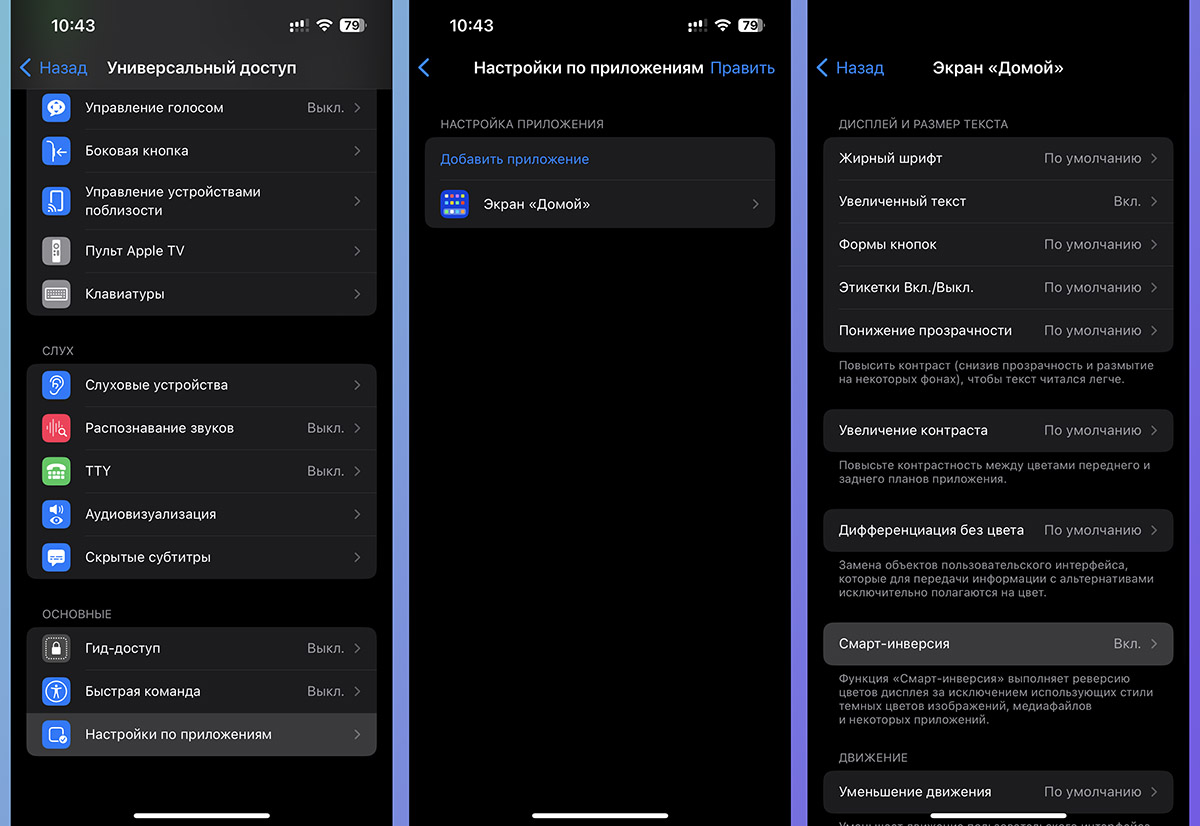
Еще одна стандартная опция позволят сменить белые иконки в статус-баре на черные. С некоторыми обоями это будет смотреться просто отлично.
Для включения фишки перейдите в Настройки — Универсальный доступ — Настройки по приложениям. Добавьте раздел Экран «Домой» и включите опцию Смарт-инверсия.
Если забыли, то в данном разделе можно настроить визуальные параметры для каждого установленного приложения по отдельности.
Данная модификация работает только с темной темой оформления.
3. Эмодзи в любом месте рабочего стола
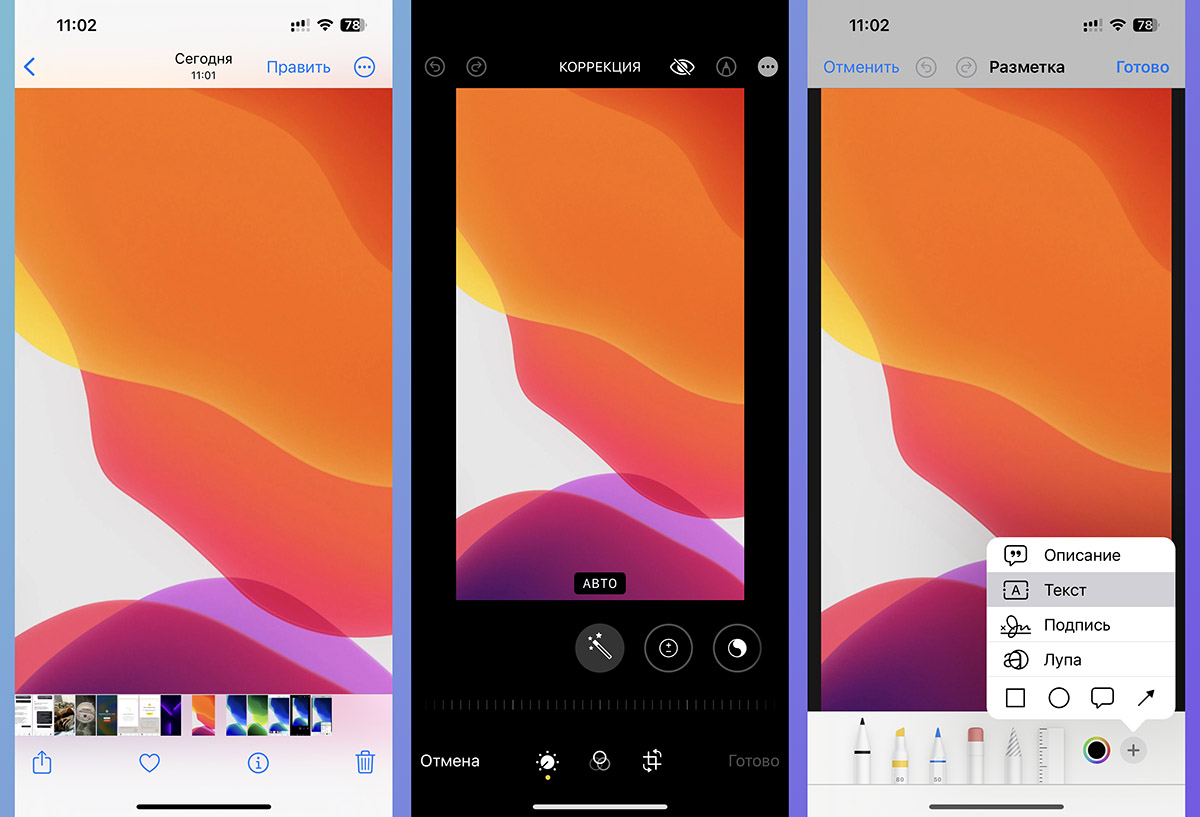
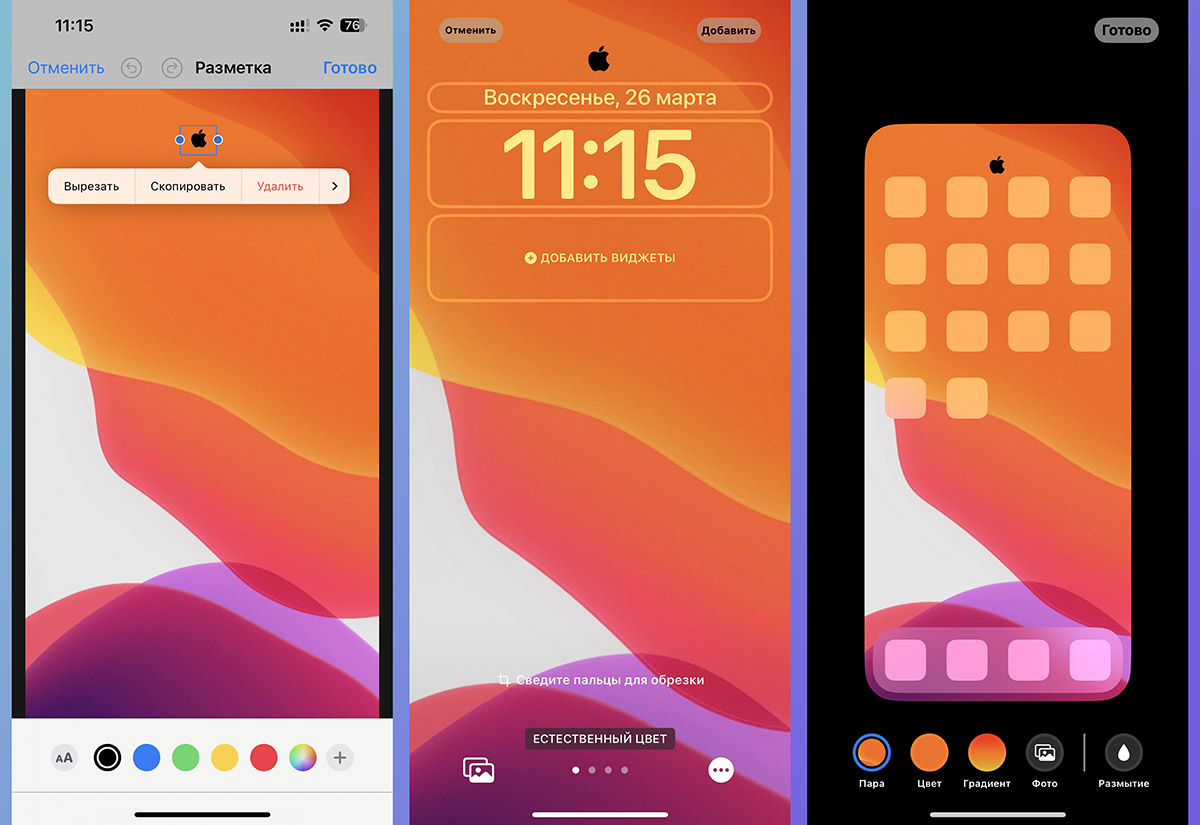
Простая, но достаточно эффектная фишка, которая сразу же бросается в глаза. Вы можете добавить любой эмодзи или символ на используемую в качестве обоев картинку, а она, благодаря стандартной анимации iOS 16, будет плавно появляться во время разблокировки или завершения приложений.
Для настройки сделайте следующее:
▶ Найдите нужное фоновое изображение в приложении Фото.
▶ Нажмите кнопку Править, а затем — Разметка (карандаш в правом верхнем углу).
▶ В нижнем меню выберите пункт Текст и введите любой символ с эмодзи-клавиатуры.
▶ Разместите символ в верхней части обоев, возле часов или в другой нужной позиции.
▶ Перейдите к настройке фоновой картинки Настройки — Обои — Добавить новые обои.
▶ Укажите картинку и вручную скорректируйте место расположения своего символа.
Не забудьте отключить размытие фонового изображения для рабочего стола.
Теперь символ эмодзи будет красиво появляться при переходе на рабочий стол iOS.
4. Отключение системной анимации
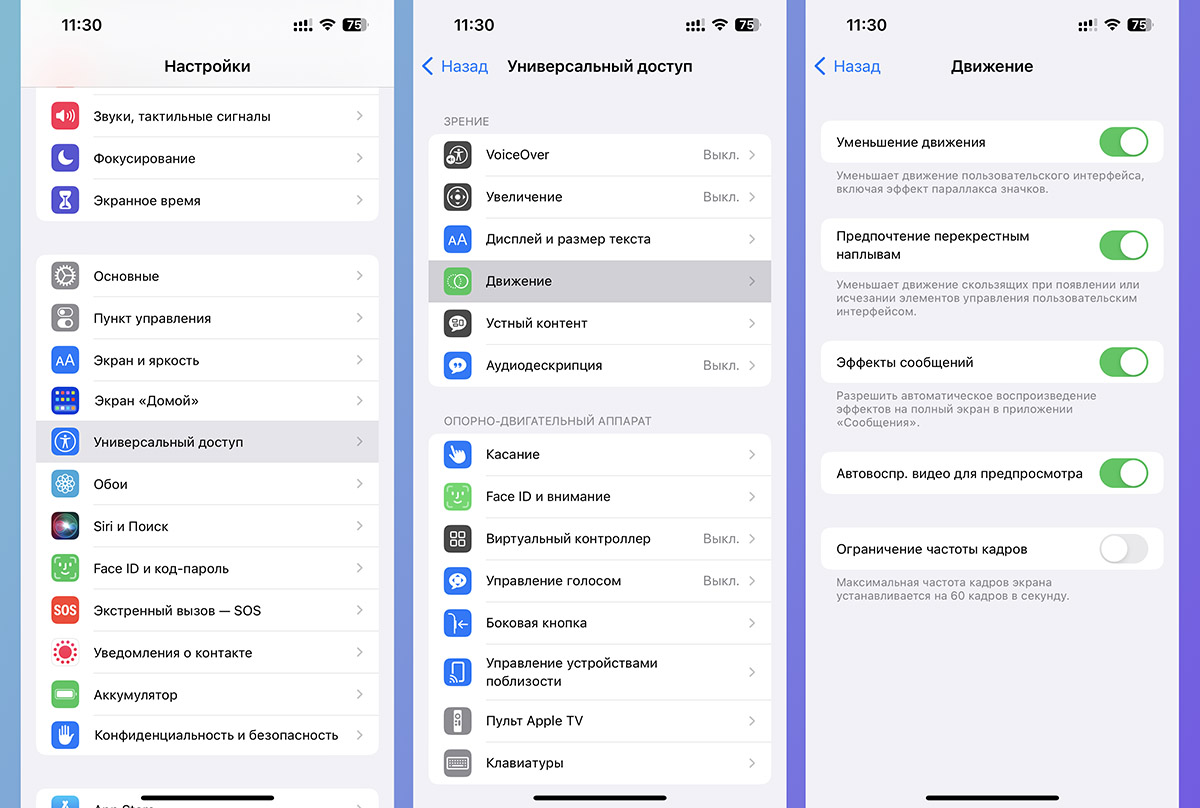
Ранее эта опция позволяла немного ускорить работу старых моделей iPhone, а сейчас имеет исключительно визуальный эффект.
Для включения перейдите в Настройки — Универсальный доступ — Движение и активируйте первый тумблер Уменьшение движения. После этого попробуйте вернуться на рабочий стол, переключиться между программами или немного поработать с системой.
Заметите полное отключение плавных анимаций и немного другое поведение iOS.
5. Пустые названия папок
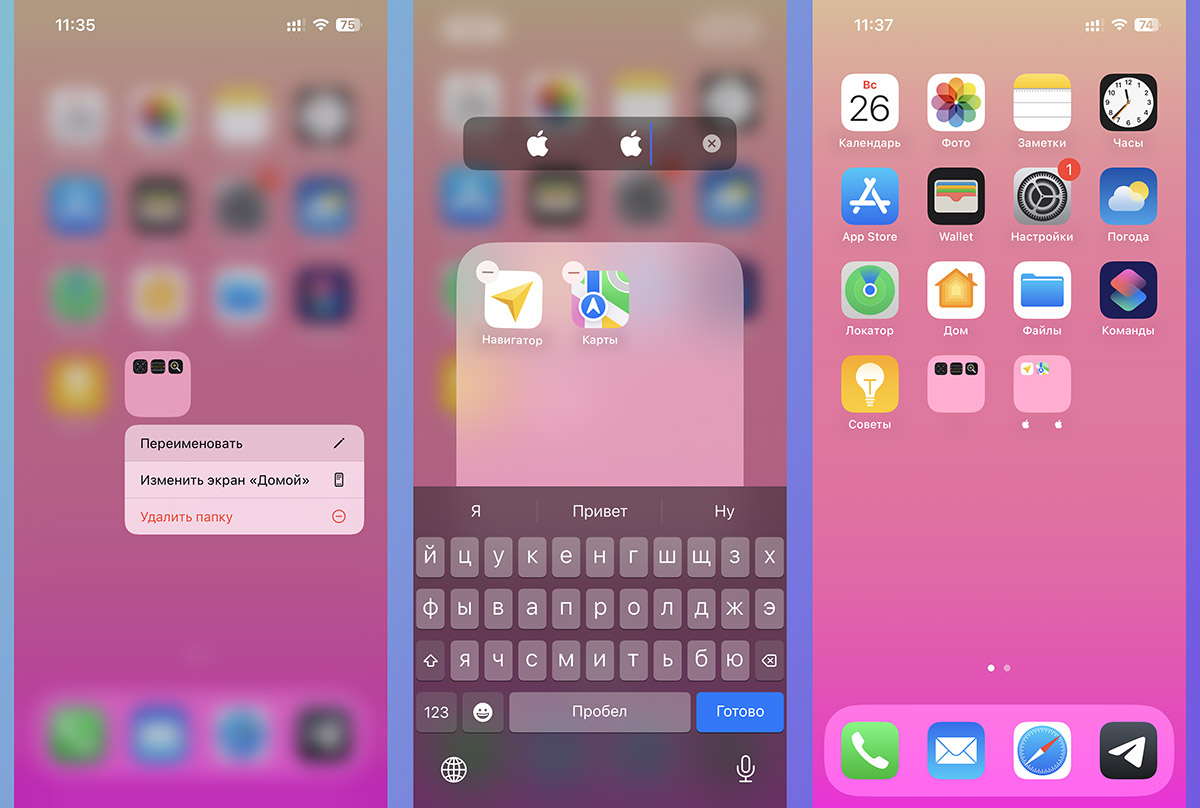
Изначально система не позволяет оставлять папки с приложениями без названий, но есть одна небольшая хитрость:
▶ Скопируйте текст внутри квадратных скобок [⠀⠀⠀⠀⠀⠀⠀].
▶ Перейдите на рабочий стол и переименуйте любую папку.
▶ Вставьте невидимые символы в название.
Вы можете сохранить имя вовсе без символов или раздвинуть с их помощью буквы либо эмодзи.
6. Необычная анимация обоев
Еще одним вариантом тюнинга домашнего экрана iPhone являются специальные обои с рамкой. Контур при срабатывании системной анимации плавно появляется по периметру и имитирует эффект включившегося свечения.
Скачайте специальные обои для своей модели iPhone и установите картинку в качестве фоновой. Фишка не совместима с отключением анимации (пункт №4), Уменьшение движения придется убрать.

▣ Обои с подсветкой и эффектами по периметру
7. Эффект маскировки Dock-панели
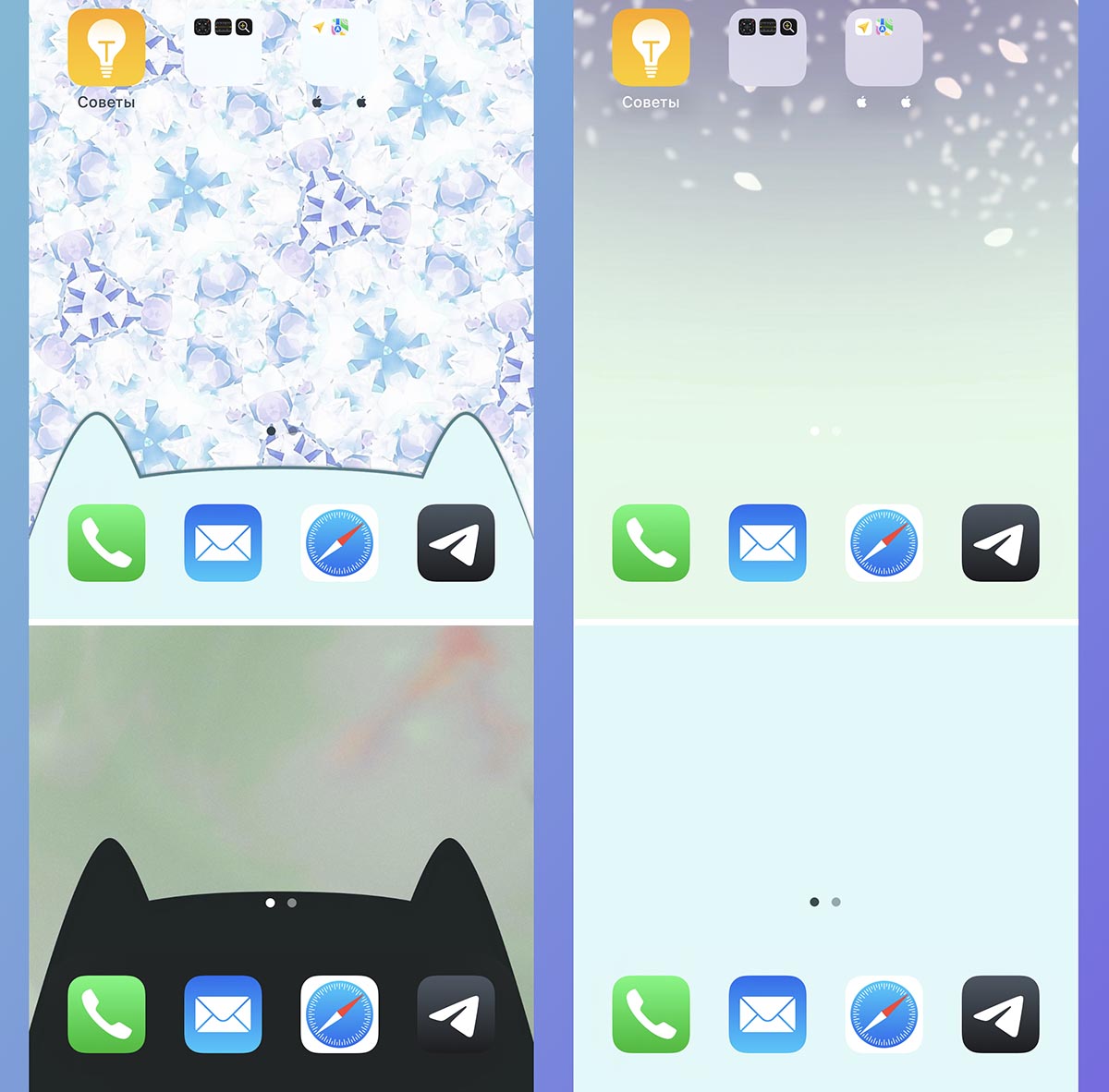
Купертиновцам давно пора добавить несколько настроек нижней панели с иконками на iPhone. Пока этого не произошло, умельцы создают специальные обои, которые маскируют панель и делают её прозрачной.
Нужно лишь скачать специальную картинку и установить в качестве изображения домашнего экрана без эффекта размытия из iOS 16.
▣ Однотонные обои с прозрачной док-панелью
▣ Кошачьи и другие обои со скрытой панелью.
8. Замена иконок разных приложений
Операционная система уже давно позволяет менять иконки установленных приложений. Для этого используется программа Команды и простой скрипт.
Придется немного повозиться, ведь для каждого ярлыка нужно будет сохранить свою иконку и создать собственную команду автоматизации. Зато в итоге получите полностью оригинальный домашний экран, которого точно не будет у других владельцев iPhone.
Вы можете просто заменить иконки по нашей инструкции или полностью поменять внешний вид рабочего стола, добавив на него новые виджеты и полностью скрыв нижнюю панель с иконками.
9. Размещение иконок в любом месте рабочего стола (почти)
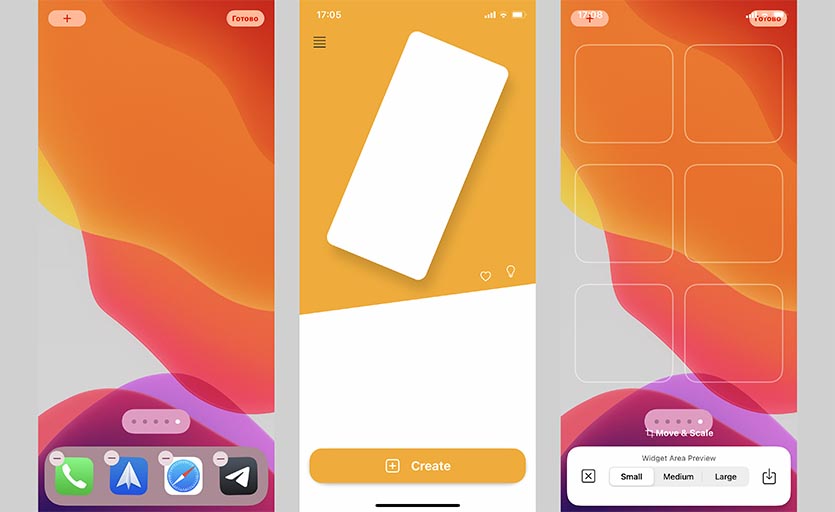
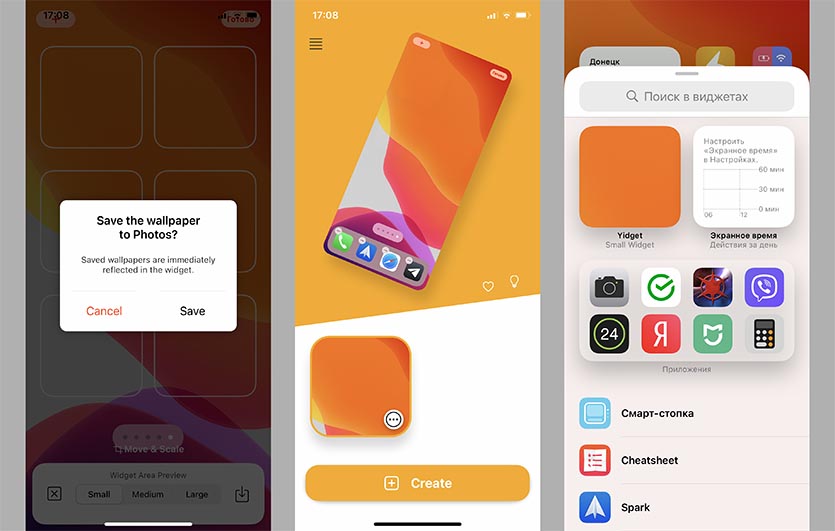
При помощи специальных приложений с пустыми виджетами можно сдвинуть иконки на рабочем столе практически в любое место.
Вы можете добавить парочку прозрачных панелей и подвинуть ярлыки приложений вниз либо разместить их сбоку, сдвинув все иконки в правую или левую сторону.
Лучшее приложение с прозрачными виджетами можно скачать из App Store, а пошаговая инструкция по кастомизации находится здесь.
Вот так можно изменить внешний вид своего гаджета при помощи несложных манипуляций, трюков или сторонних приложений из App Sore.





 (26 голосов, общий рейтинг: 4.46 из 5)
(26 голосов, общий рейтинг: 4.46 из 5)





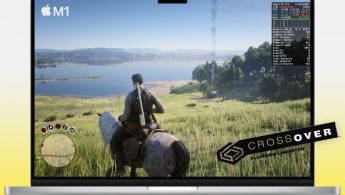


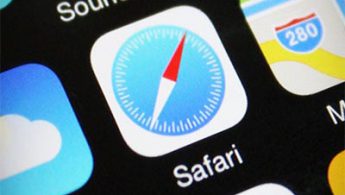
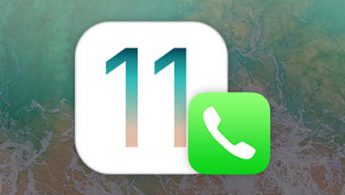


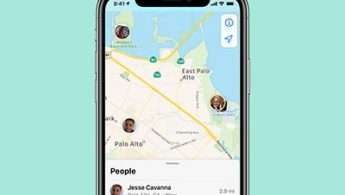
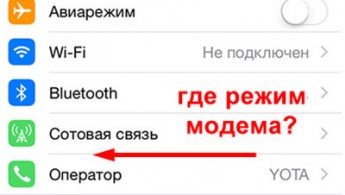
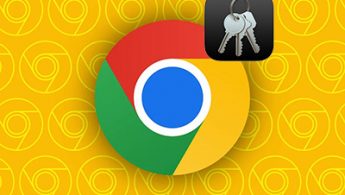
7 комментариев
Форум →